hoe OpenSSH installeren en inschakelen op Ubuntu 20.04
OpenSSH, afgekort van OpenBSD Secure Shell, is een tool die wordt gebruikt om externe connectiviteit tussen de host en de client via SSH-protocol te beveiligen. Omdat het het SSH-protocol gebruikt voor netwerkcommunicatie, geeft het om het kapen van verbindingen en aanvallen, en het versleutelt ook de netwerkverkeerscommunicatie met behulp van verschillende authenticatiemethoden. Dit bericht leert hoe u de OpenSSH server op Ubuntu 20.04 installeert en hoe u deze kunt inschakelen voor externe netwerkcommunicatie.
installatie
standaard is Externe toegang niet toegestaan in Ubuntu 20.04 met behulp van de SSH, en we moeten eerst de SSH inschakelen. Volg gewoon de stap-voor-stap handleiding hieronder gegeven, en u zult de OpenSSH server geïnstalleerd en ingeschakeld op uw ubuntu 20.04 LTS-systeem voor toegang op afstand.
Stap 1: Open uw terminal en update de apt cache repository van het systeem
start eerst de terminal in uw ubuntu-systeem met behulp van de sneltoetsen (Ctrl+ALT+T) en typ het commando hieronder om de apt cache repository van het systeem bij te werken.
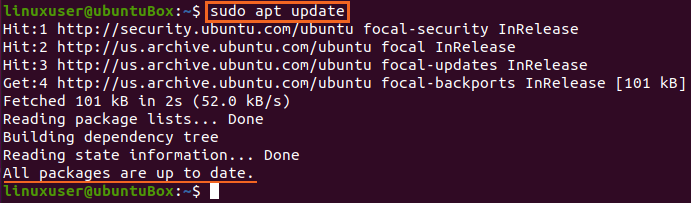
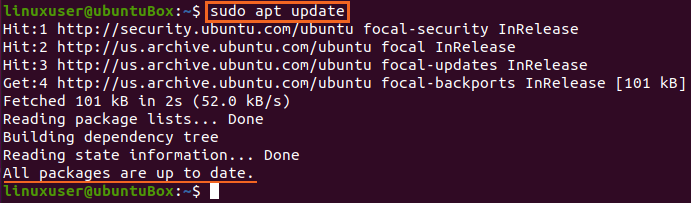
de apt-cache van het systeem is met succes bijgewerkt.
Stap 2: installeer OpenSSH server
direct na het bijwerken van de apt package repository van uw systeem, installeer de OpenSSH server op uw Ubuntu machine door het commando hieronder te typen.
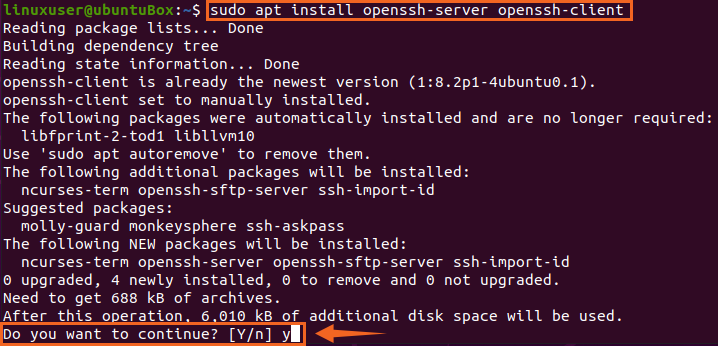
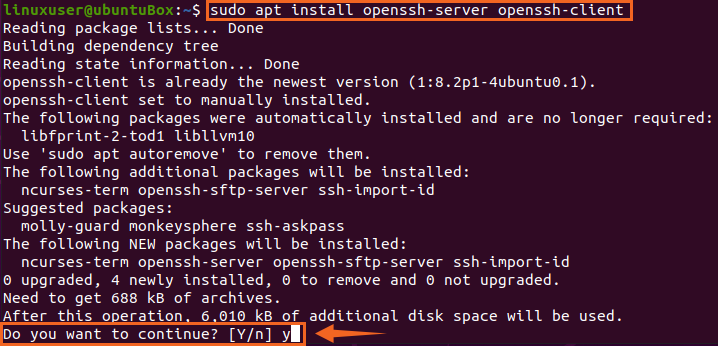
Typ “Y” en druk op “Enter” om toestemming te verlenen voor het nemen van extra schijfruimte voor de installatie van de OpenSSH server.
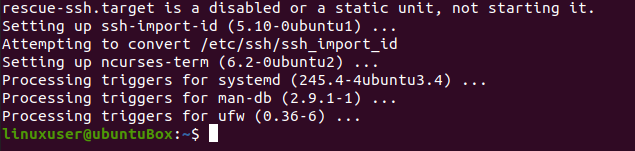
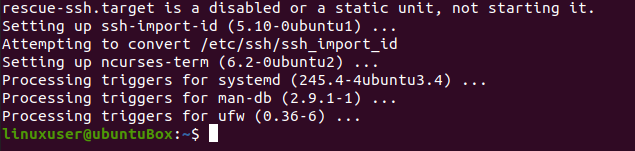
na enige tijd zal het installatieproces van de OpenSSH-server worden voltooid en zal de SSH-server automatisch worden gestart.
Stap 3: Controleer of de SSH-service
draait om de status van de SSH-server te verifiëren, typt u de onderstaande opdracht.
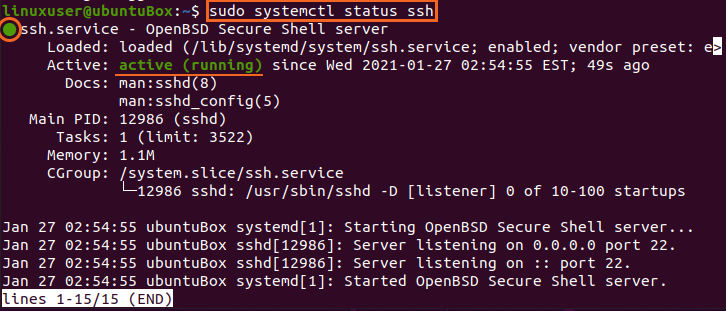
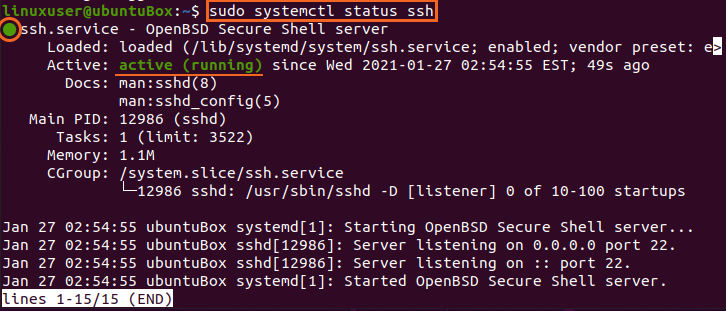
Als u de uitvoer hebt dat SSH service status actief is, moet u perfect klaar zijn om verder te gaan.
Typ ” q ” om terug te gaan en de firewall in te stellen.
Stap 4: Configureer de firewall
nu moet u de firewall van Ubuntu configureren met behulp van de UFW-tool van Ubuntu zelf. Als u de firewall voor elke externe machine wilt inschakelen om toegang te krijgen tot deze Ubuntu-machine, moet u een SSH-poort openen. Het commando voor het configureren en toestaan van toegang op afstand wordt hieronder getypt.


na het toestaan van SSH, is het tijd om ook de firewall in te schakelen. Om te controleren of het is ingeschakeld of niet, wordt het commando voor het controleren van de status van UFW hieronder gegeven
![]()
als het inactief is en de case hetzelfde is voor u, dan moet u het inschakelen door het commando
![]()
na het inschakelen van de UFW, controleer de status opnieuw
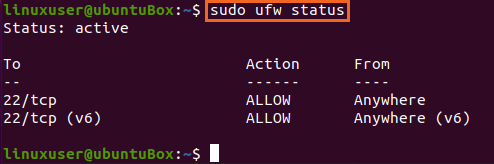
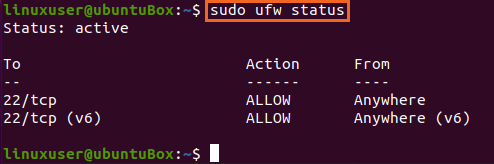
u kunt zien dat SSH poort 22 is geopend. Als je dezelfde uitvoer hebt als in de afbeelding, dan is het systeem klaar voor externe verbindingen via SSH.
conclusie
Dit bericht heeft u de stap-voor-stap handleiding getoond over het installeren en inschakelen van de OpenSSH server op Ubuntu 20.04 voor externe verbindingen. Na deze configuratie kun je inloggen op deze machine vanaf elke machine op afstand via SSH.
Leave a Reply